Какво е безопасен режим и как да стартирате в безопасен режим в Windows 7
В безопасен режим Windows зарежда само най-важното (минимален набор от драйвери и услуги). По този начин в безопасен режим ще имате достъп само до основните програми и функции на Windows, които по правило не се нуждаят от драйвери за мрежови устройства - това означава, че няма да имате достъп до интернет, когато става въпрос за стандартен безопасен режим ... Освен това интерфейсът на Windows в безопасен режим няма да изглежда така, както сте свикнали. Това е така, защото Безопасният режим е конфигуриран да изпълнява минимални графични настройки с най-ниската резолюция, която Windows поддържа. В случая на Windows 7 това е 800 на 600 пиксела.
По време на процеса на зареждане в безопасен режим на екрана се появява черен екран, показващ зареждащите се драйвери и услуги, а когато зареждането приключи, на работния плот автоматично се отваря прозорец за помощ и поддръжка, обясняващ какво е безопасен режим и как да го използвате.
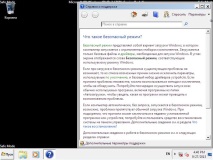
Не забравяйте, че Безопасният режим не зарежда никакви услуги и програми на трети страни, които се зареждат при нормално стартиране на операционната система, а само основните услуги и функции, необходими за стартиране на Windows.
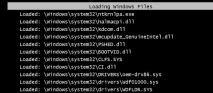
Всичко написано по-горе дава възможност да се разбере, че самият безопасен режим се използва за идентифициране и отстраняване на проблеми в работата на операционната система.
Как да стартирам в безопасен режим в Windows 7
Има няколко начина, по които можете да стартирате в безопасен режим, първият от които е да използвате инструмента за конфигуриране на системата. За да го отворите, натиснете Win + R на клавиатурата, въведете командата "msconfig" в диалоговия прозорец Изпълнение и след това натиснете Enter. Когато прозорецът се отвори, отидете в раздела "Изтегляне". Там ще намерите раздела Boot Options.

Поставете отметка в квадратчето до опцията "Безопасен режим", щракнете върху "OK" и след това изберете "Рестартиране" или "Изход без рестартиране" - ако искате компютърът да се рестартира точно сега, изберете първия и съответно втория, ако искате да рестартирате компютъра по-късно самостоятелно. Windows 7 ще се зареди в безопасен режим при следващото стартиране.

Моля, обърнете внимание, че след това операционната система постоянно ще се стартира в безопасен режим. За да го деактивирате, върнете се към Конфигурация на системата, деактивирайте опцията Безопасен режим и щракнете върху OK. След това рестартирайте компютъра си.
Друг начин за влизане в безопасен режим ще бъде полезен в случаите, когато Windows 7 по някаква причина не иска да стартира в нормален режим, който обикновено се свързва с някакъв софтуер (драйвери и т.н.). За да стартирате безопасен режим по този начин, задръжте клавиша F8 веднага след включване на компютъра. Това ще изведе меню с допълнителни опции за зареждане, където можете да изберете да стартирате в безопасен режим, безопасен режим с поддръжка на мрежов драйвер и безопасен режим с команден ред. Използвайте клавишите със стрелки, за да се придвижвате между елементите на менюто и клавиша Enter, за да изберете.
Също така имайте предвид, че ако не можете да стартирате компютъра нормално след инсталиране на нов софтуер или извършване на някои промени в настройките на операционната система, първо опитайте да изберете „Last Know Good Configuration“. Ако това не помогне, стартирайте в безопасен режим и потърсете причината за проблема.
За какво са останалите опции за безопасен режим?
Добрият стар безопасен режим се предлага в няколко вкуса.
Ако в безопасен режим може да ви е необходим интернет, например за изтегляне на драйвери, трябва да използвате „Безопасен режим с работа в мрежа“. Този режим зарежда драйверите, необходими за работата на мрежовата карта или модем на компютъра, което ще ви позволи да отваряте уеб страници, да изтегляте файлове и да имате достъп до компютри в локалната мрежа.
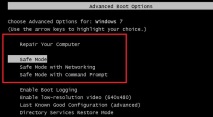
Потребителите на Power Windows често работят в прозорец на командния ред, а Безопасният режим с Command Promt ви позволява да стартирате и използвате този инструмент в безопасен режим на операционната система.
Честито! Сега знаете как да стартирате в безопасен режим, който може да ви спаси при различни компютърни проблеми.
- Какво е Ccleaner - бизнес и как да го поправим Без вируси или безопасно
- Какво е Sysprep Generalize Drivers и как да го поправим без вируси или безопасно
- Какво е Paraben s Chat и как да го коригирате без вируси или безопасно
- Какво представлява пробното нулиране от полето и как да го коригирате без вируси или безопасно
- Какво е и как да го поправим Без вируси или безопасно